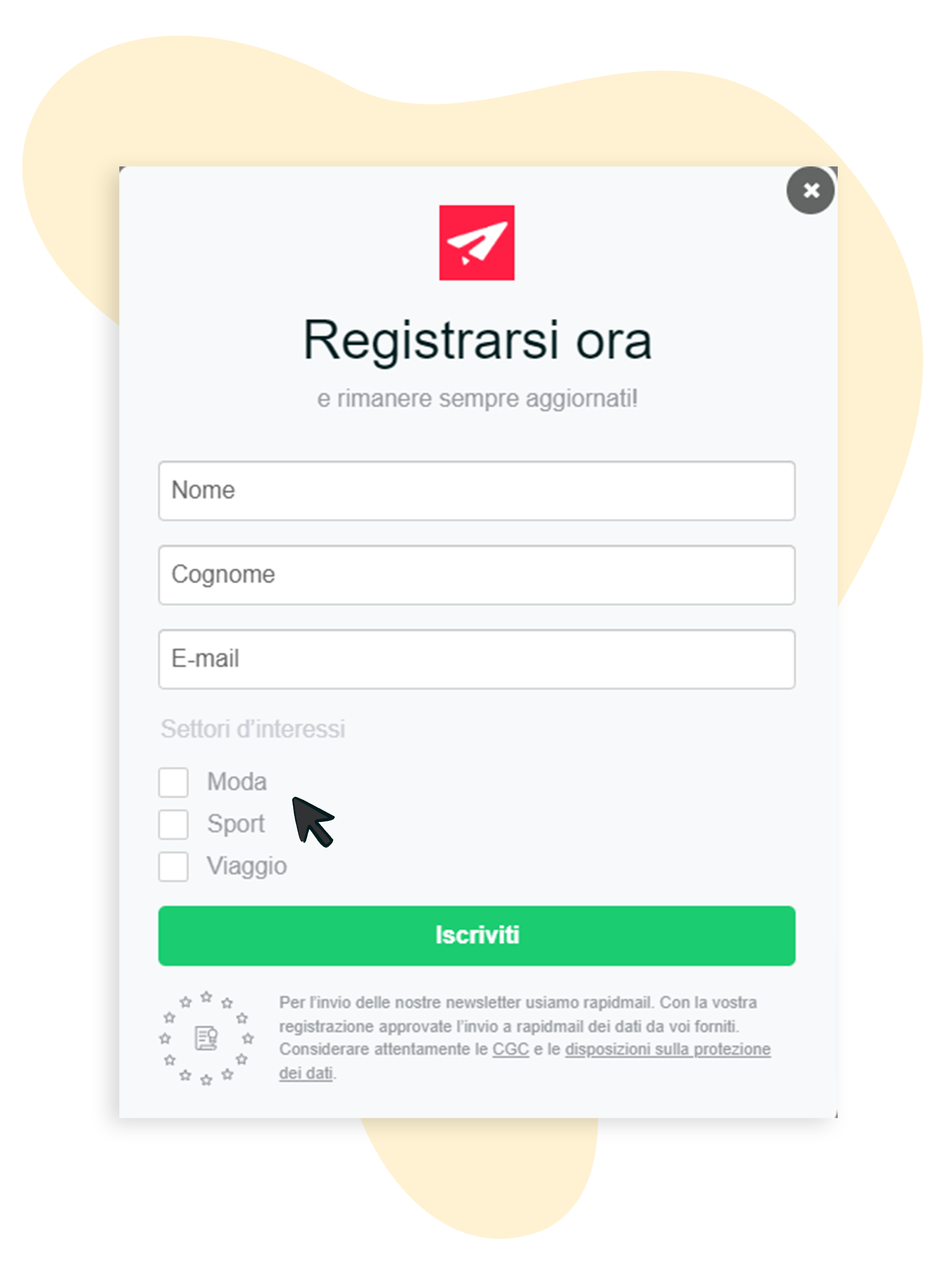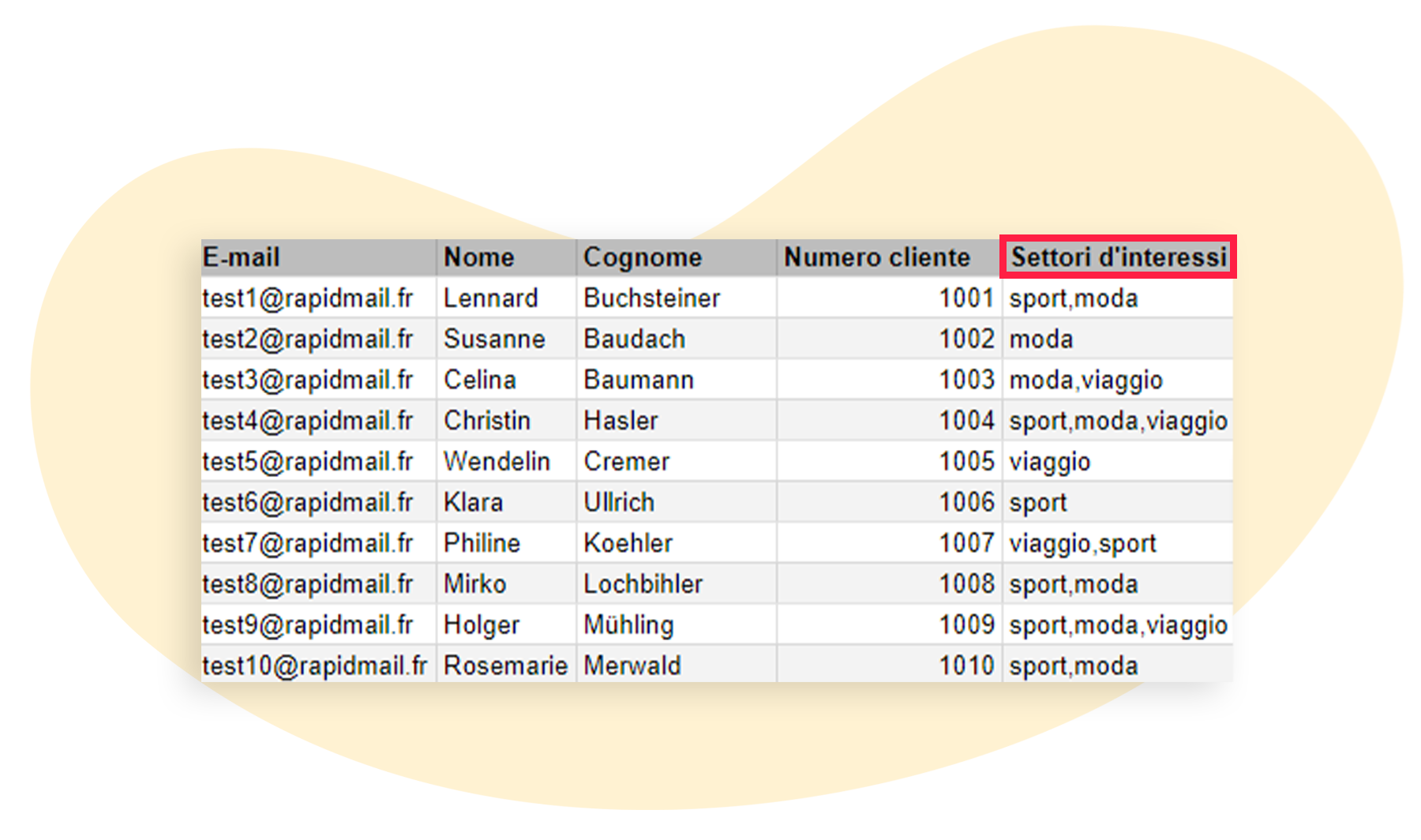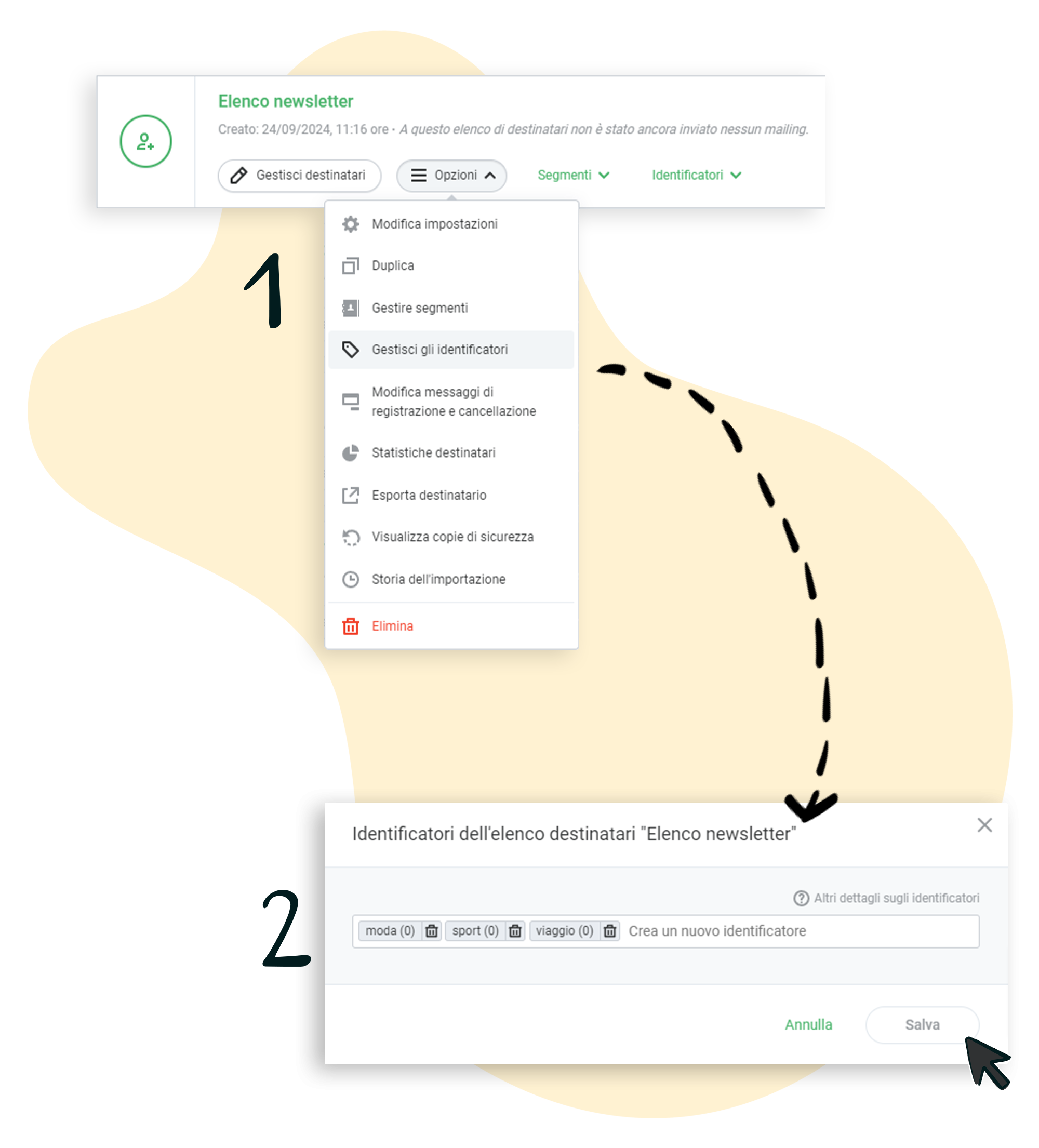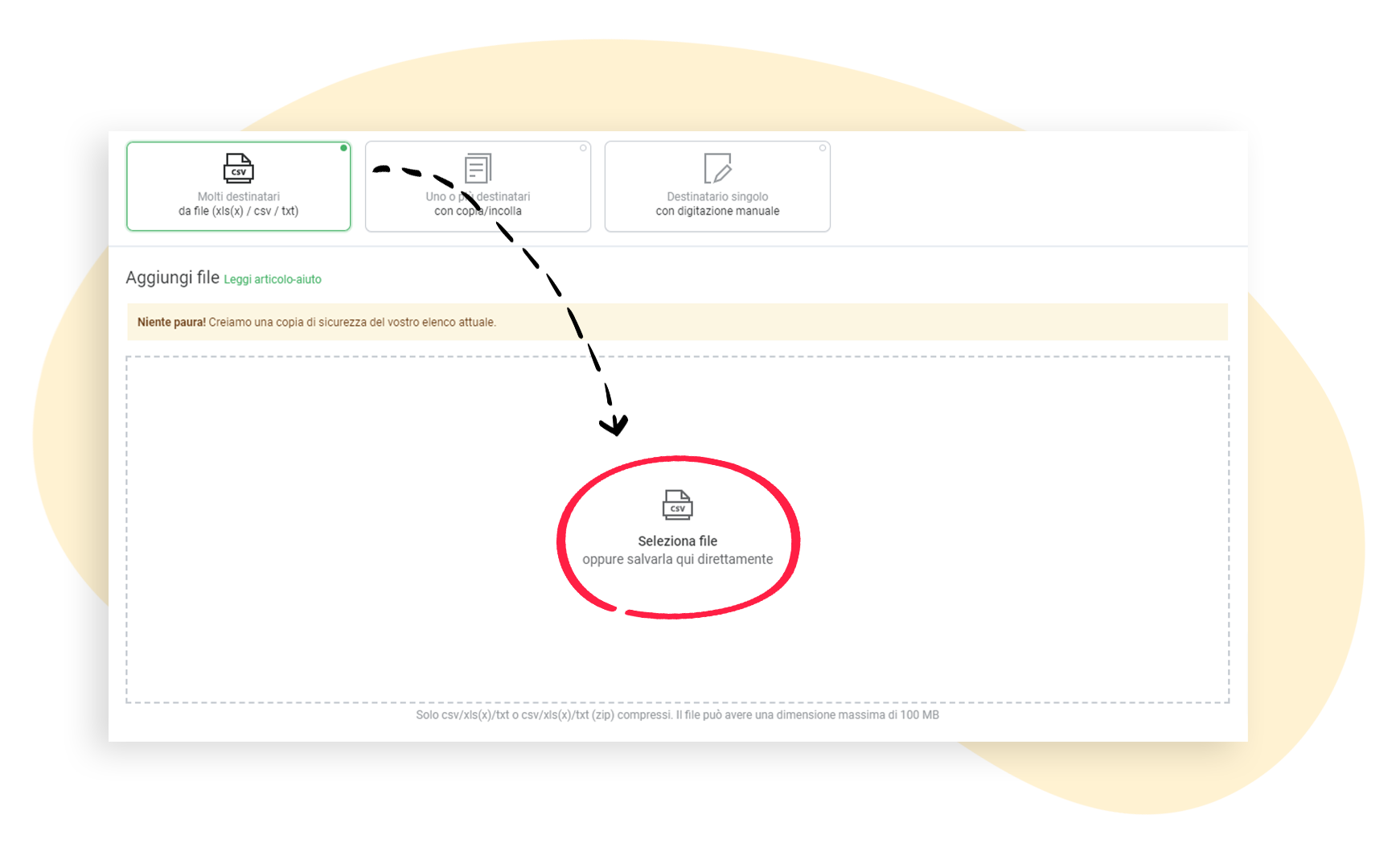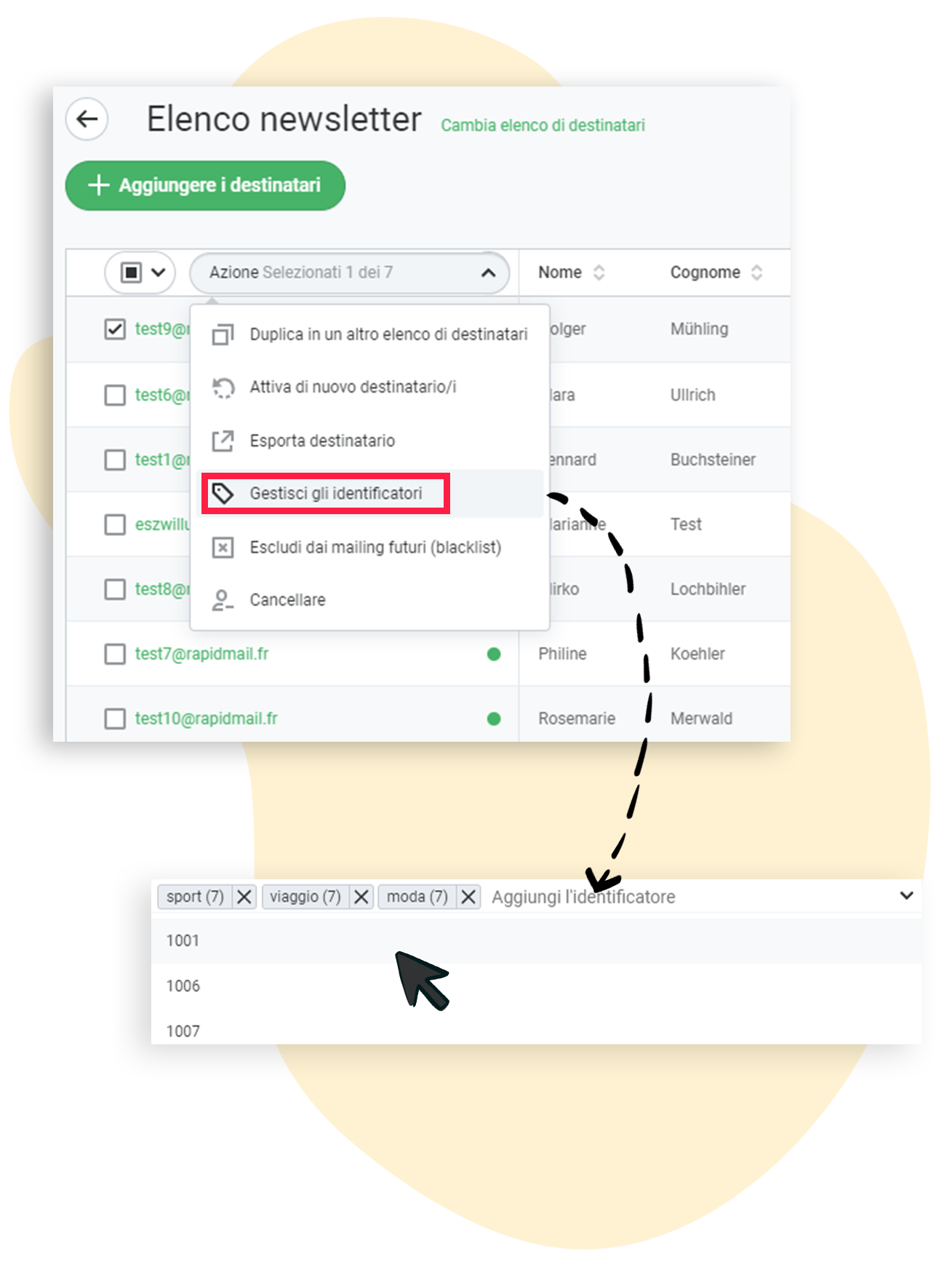Creazione di etichette da utilizzare per la segmentazione (opzione 2)
Per personalizzare al meglio le tue newsletter in base agli interessi dei tuoi contatti, puoi sfruttare la funzione di etichettatura di rapidmail. Questa opzione ti permette di suddividere i tuoi contatti in gruppi specifici e inviare loro contenuti mirati e pertinenti. In questo articolo ti illustreremo le diverse opzioni disponibili per gestire e creare etichette.
Sommario
- Cosa si intende esattamente per etichette?
- Ecco come funziona la gestione delle etichette
- Variante 1: Selezione diretta delle etichette nel modulo di iscrizione
- Variante 2: creazione di etichette con l'import del file destinatari
- Variante 3: assegnazione manuale delle etichette create
- E ora? Invio di newsletter con etichette
💡 Cosa si intende esattamente per etichette?
Un’etichetta è una caratteristica che puoi assegnare a singoli contatti o a un intero gruppo di destinatari. Se conosci le aree tematiche di interesse dei tuoi contatti, puoi fornire loro contenuti mirati e personalizzare la newsletter per adattarla meglio a loro.
Ecco come funziona la gestione delle etichette
Puoi chiedere ai clienti di selezionare le etichette rilevanti direttamente al momento dell’iscrizione alla newsletter nel modulo di iscrizione, importare un file destinatari con le etichette corrispondenti o etichette diverse ai contatti esistenti nella gestione destinatari.
Per l’invio della newsletter seleziona infine il gruppo desiderato all’interno dell’elenco destinatari a cui hai assegnato un’etichetta, contattando così solo il gruppo target interessato.
Variante 1: Selezione diretta delle etichette nel modulo di iscrizione
Per conoscere gli interessi dei tuoi destinatari e dare loro la possibilità di ricevere newsletter con contenuti adatti, puoi chiederli già al momento dell’iscrizione alla newsletter nel modulo di iscrizione. I destinatari hanno anche la possibilità di ampliare o modificare i loro ambiti di interesse in un secondo momento.
Le etichette associate vengono sempre salvate immediatamente nel profilo cliente e non richiedono ulteriore elaborazione da parte tua. Qui trovi istruzioni dettagliate su come inserire la richiesta nel tuo modulo di iscrizione.
Variante 2: creazione di etichette con l’import del file destinatari
In alternativa puoi creare le etichette anche direttamente nel file di import caricato nell’elenco destinatari. Di seguito abbiamo suddiviso la procedura in 5 brevi passaggi:
Passaggio 1: creazione dei dati
Utilizza Excel per creare una tabella con i dati inseriti durante l’iscrizione. Aggiungi le etichette nell’ultima colonna. Ecco un esempio:
❗Nota bene: se ci sono più etichette per ogni destinatario, per l’import devono essere separate da virgole o punti e virgola, come si può vedere qui nella colonna "Ambito di interesse".
Passaggio 2: creazione di etichette in rapidmail
Apri ora il rispettivo elenco destinatari in rapidmail. Qui fai clic su Opzioni > Gestisci etichette. A questo punto puoi inserire qui una dopo l’altra le etichette raccolte in precedenza. Dopo ogni inserimento premi il tasto ↵ Invio sulla tastiera per inserire un’etichetta e poter digitare la successiva. Infine puoi salvare le etichette.
💡 Assicurati che le etichette abbiano dappertutto la stessa ortografia e che non ci siano ripetizioni, ad esempio viaggio in città/gita in città.
Passaggio 3: import del file destinatari con etichette
Importa ora il tuo elenco con le etichette.
1. A tal fine fai clic nell’elenco destinatari su ➕ Aggiungi destinatari > Molti destinatari da file > Seleziona file e caricalo. Assicurati di scegliere un formato di file corretto: csv / xls (x) / txt.
2. Prosegui con un clic su Avanti.
3. Assegna quindi le rispettive variabili alle colonne di Excel.
4. Avvia l’import facendo clic sul pulsante corrispondente.
5. Infine, verifica se le colonne sono state assegnate correttamente e le etichette sono elencate di conseguenza.
Variante 3: assegnazione manuale delle etichette create
Un’altra possibilità è quella di aggiungere manualmente le etichette in un secondo momento. Questa soluzione è ideale per la modifica di singoli contatti. Se desideri assegnare etichette a molti contatti contemporaneamente o a interi elenchi, ti consigliamo di crearle come descritto nella variante 2.
Ecco come si fa:
Nell’elenco destinatari desiderato apponi un segno di spunta accanto al contatto o ai contatti a cui desideri assegnare le etichette.
Seleziona Azione > Gestisci etichette. Qui visualizzi le etichette già create che devi solo selezionare. L’assegnazione delle etichette aggiunte in precedenza può inoltre essere cancellata facendo clic sull’icona ❌.
Facendo clic sul pulsante “Salva”, concludi la procedura aggiungendo le etichette ai contatti. Le etichette sono elencate nella colonna Etichette.
ð¡ Consiglio:
Vuoi assegnare rapidamente a singoli contatti una nuova etichetta non ancora creata? Fai clic sull'icona della penna ✏️ accanto all’indirizzo email del contatto per accedere al profilo destinatario. Alla voce “Etichette” puoi non solo aggiungere etichette esistenti, ma anche digitarne di nuove. Conferma l’inserimento con il tasto ↵ Invio. Infine salva le modifiche con il pulsante Salva.
E ora? Invio di newsletter con etichette
- Fai clic su Newsletter > Newsletter e poi sul titolo della newsletter da modificare.
- Nella sezione superiore puoi selezionare o modificare l’elenco destinatari desiderato.
- Qui hai ora la possibilità di selezionare l’intero elenco destinatari come di consueto o i sottogruppi creati per l’invio. Ogni etichetta rappresenta un sottogruppo. Apponi un segno di spunta alle etichette e quindi ai relativi contatti a cui desideri rivolgerti con l’email.
- Conferma la selezione e il tuo invio segmentato con etichette è pronto!
❗ Attenzione: le etichette non possono essere create e assegnate tramite l’API.